Mi MaxのInternational版を買ったら、日本語&日本ロケールが入っていなかったので、取りあえず日本ロケール対応したのでメモを残す。
日本語&日本ロケールが入ってないってのはどういうことなのかと言えば、言語設定で日本語が無いってことと、場所を選択しようとしても日本が出てこないってことを指す。
言語設定はDefaultではイギリス英語で、場所にも日本は出てこないので、取り敢えず時差の無い韓国にでもしておこう。
北朝鮮だってあるのに、なぜ日本ロケールが入っていないのか小一時間・・・(笑
場所や言語で日本を選べないと、日本語に対応したアプリでも日本語が表示されないので、これはちゃんと対応しておかないと日常使いには不便だよね。
中華スマホだと、ショップが日本語やら多言語まで幅広く対応したカスタムROMを焼いてから出荷しているケースが多いみたいだけど、そうじゃなければ日本語非対応のまま届くから厄介だ。 カスタムROMに不信感を持つ人も多いだろうけど、まぁ便利さと価格とのバランスで考えたら良いんじゃないかな。
では、まず日本ロケール対応から。 これは定番のMoreLocale 2を使う。 AndorraのOSレベルで対応していないロケールにも、このアプリを使えば対応しているように見せかけることができる神アプリ。
まず、MoreLocale 2のサイトでAPKをダウンロードするか、Google Playからインストールするんだが、今回はAPKをダウンロードしてSDカード経由でインストールしてみる。
ダウンロードしたAPKファイルをSDカードにコピーして、端末に入れたらExploreを起動させる。
アクセス権限の許可を求めてくるので、ALLOW(許可)をタップ。
インターネットにつながってないって文句言われても無視して進め。
Storageを押して画面をファイルビューに切り替える。
最初に内蔵Storageが表示されるので、Internal Storageをタップする。
SD cardが選択できるのでSD cardをタップする。
SDカードのファイルが表示されるので、保存したMoreLocale-2.3.1.apkをタップする。
Playストア以外からのインストールがデフォルトでは禁止されているので、Settings(設定)で設定変更しろと怒られる。
Settings(設定)のUnknown Sources(身元不明のアプリ)がOFFになっているから、ここをONにしよう。
危険だけど良いんだな?本当に良いんだな?って警告されるけど、もちろんOKさ!
これでUnknown Sources(身元不明のアプリ)がONになり、APKファイルのインストールができるようになる。
改めてMoreLocale-2.3.1.apkをタップすると、ちゃんとインストール画面になるよ!
無事にインストールが完了したら、さっそく起動してみよう!
画面の最下行にありましたー!! JAPAN!JAPAN!JAPAN!JAPAN! さっそく選んじゃうぜJAPAN!
・・・だけど権限不足って怒られる。 回避するには書いてあるとおりで2つ。 一つはPCとADB接続してpmコマンドを使うか、root化するかしかないってことらしい。 root化したらポケモンGOも動かなくなるし、pmコマンドを使う方法を見てみるか。
なんだ、かなりシンプルなんだね。 PCとADB接続して、表示されているコマンドを投入するだけか。
では早速やってみよう。 具体的な手順は下記の通りだ。
- 開発者モードをON
- USBデバッグをON
- PCとUSB接続
- 先ほどのコマンドを投入
となる。 まずは開発者モードへの入り方。 Settingsの一番下にある、About Phoneをタップする。
次にMIUI versionを連続タップする。
こんな風に画面の下の方に数字が表示されて、7回だっけかな、数字が減っていくのでひたすらタップする。
そうするとYou are now a develper!と表示されて、開発者モードがONになる。
開発者モードがONになると、Additional Settingsにメニューが増えるので、さっそく確認してみよう。
ほら、Developer Optionsが増えている。
この中のUSB debuggingをONにしよう。
ホントにやるのか?って聞かれるので、元気よくOK!と答えよう!
ONになったことを確認したら、次はPCとUSB接続する。
ADBコマンドのインストールはネット上のあちこちにあるので、それらを参照してくれい。 USBで接続したら、さっきMoreLocaleを実行したときに表示されていた下記コマンドを、Windowsのコマンドプロンプトから投入する。
adb shell pm grant jp.co.c_lis.ccl.morelocale android.permission.CHANGE_CONFIGURATION
スペルミスが無いかよくチェックして、リターーーーン!!!!
そうすると、端末に認証画面が表示されるので、ラジオボタンをチェックして、OKを押す。
認証画面を触っているうちに、ちんたらやってるとコマンドプロンプトではエラーが表示されてしまうが、めげずにもう一回やってみろ。 ほら。
これで完了。 もう一度MoreLocaleを起動して、Japanese(JAPAN)を選択してみると・・・
おお!!!! ばっちり日本語の設定ができたぜ! 日本語対応のソフトもちゃんと日本語で表示されてる!!
root化もしないし、ROM焼きも必要ないので、お手軽ですよ!


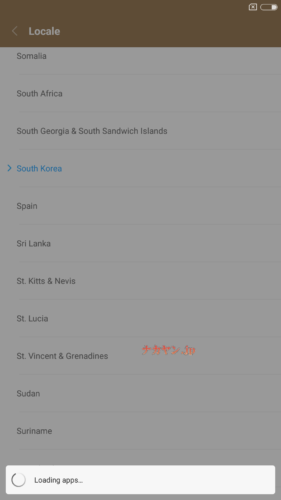
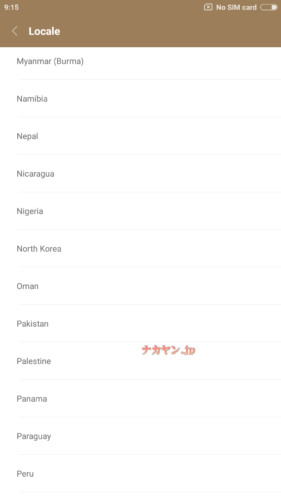
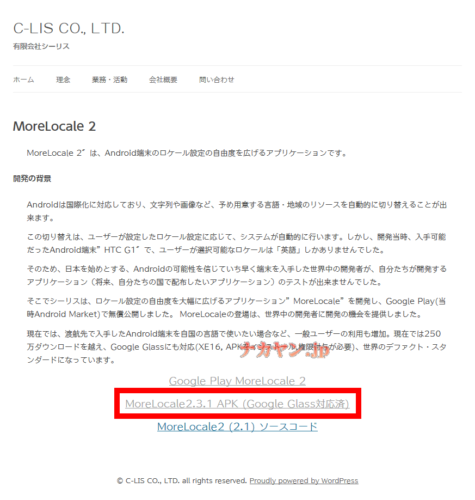
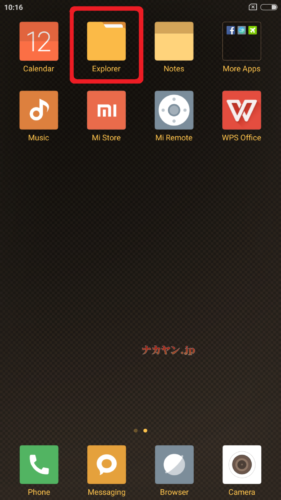
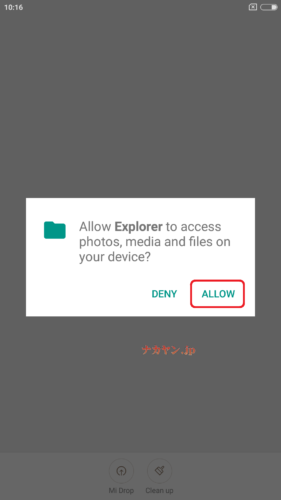
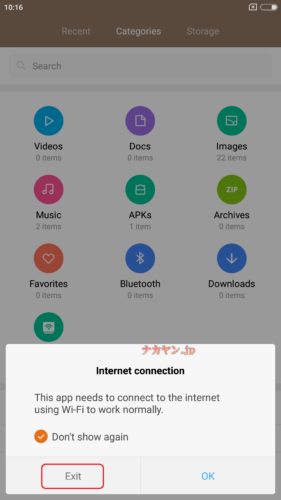
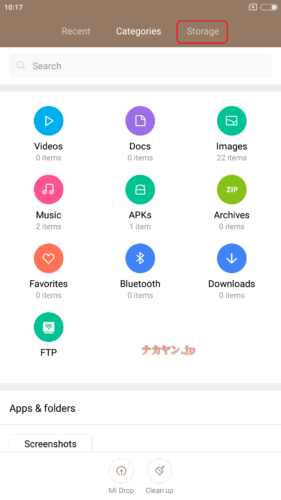

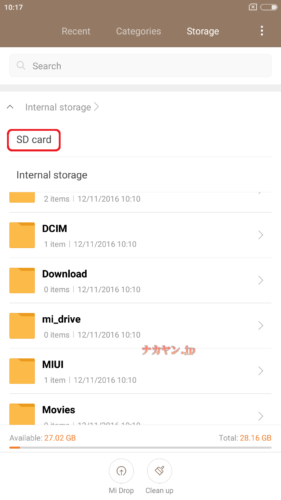
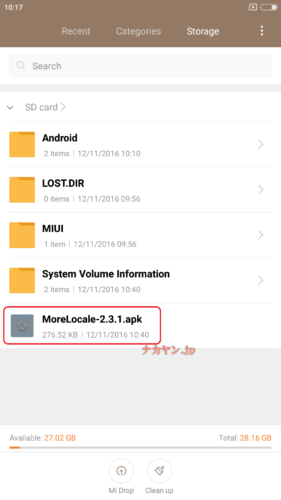
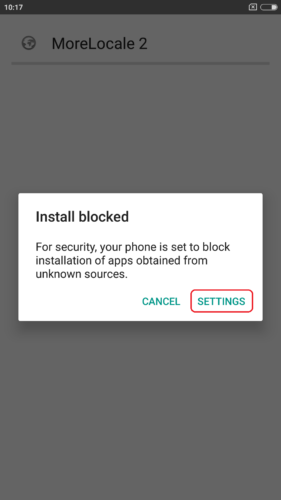
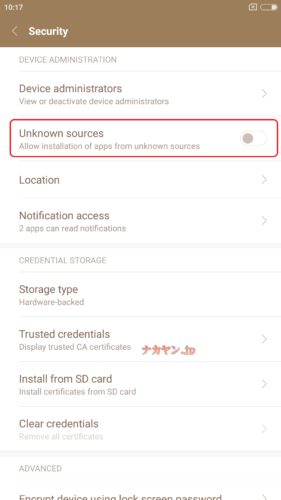
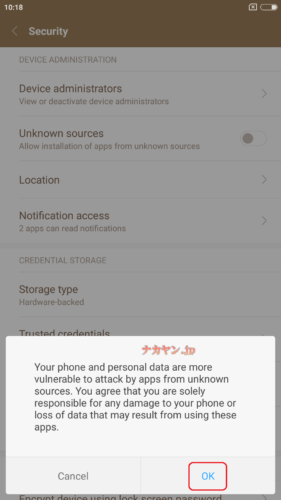
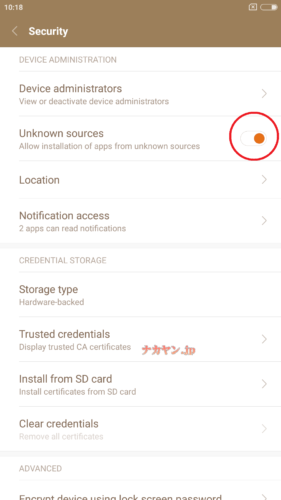
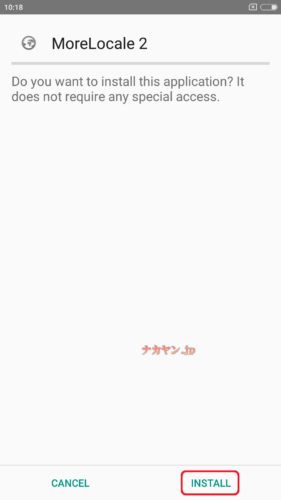
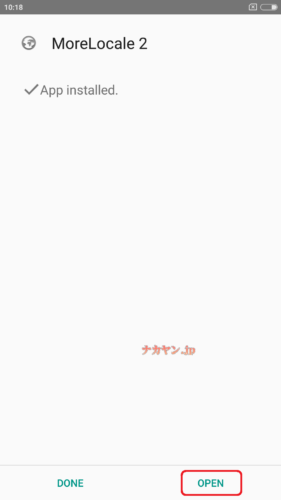
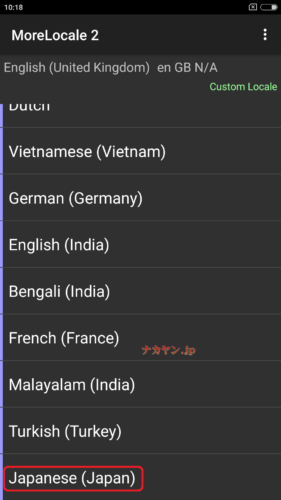
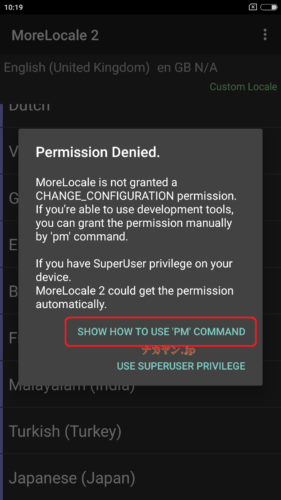
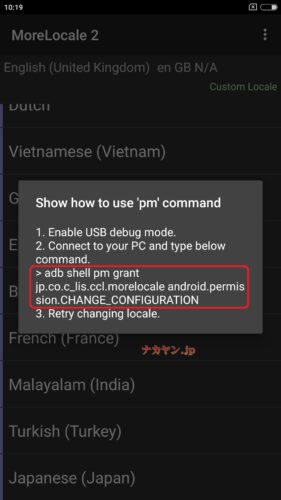
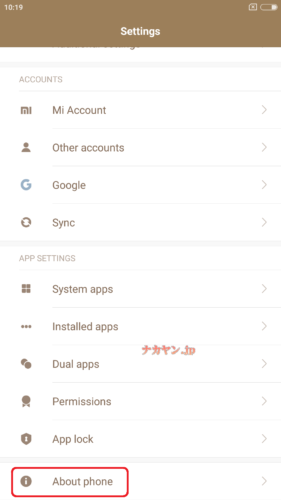
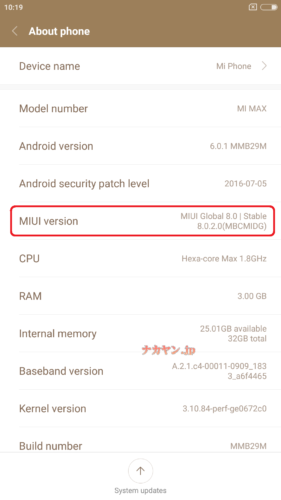
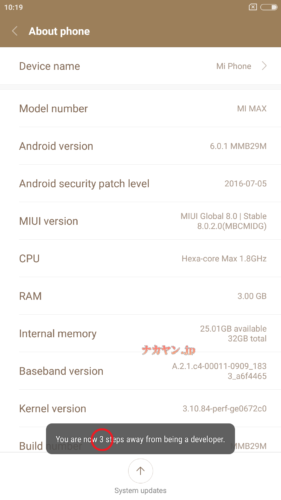
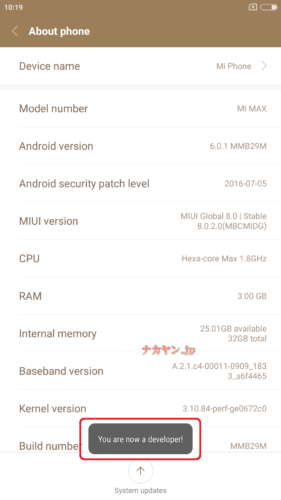
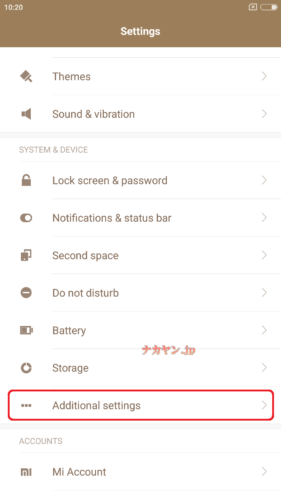
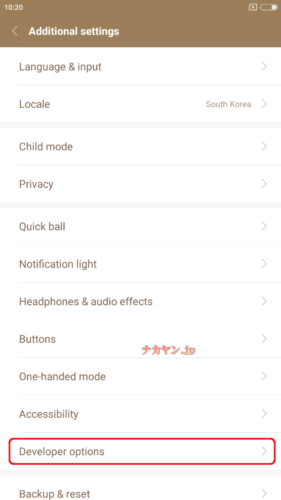
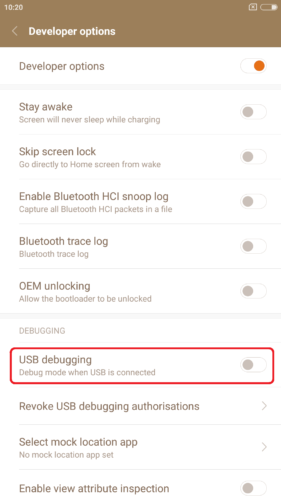
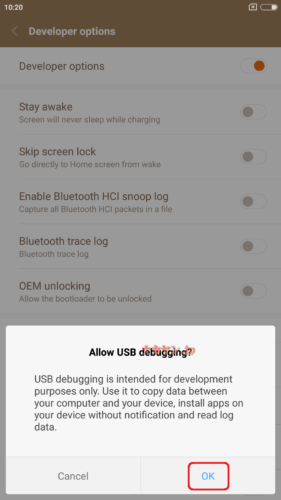
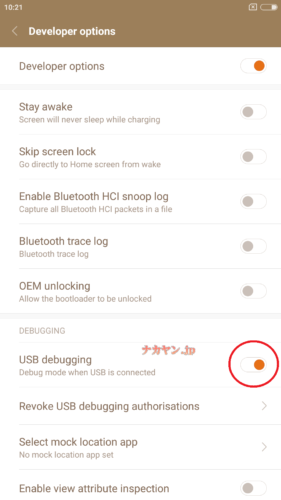
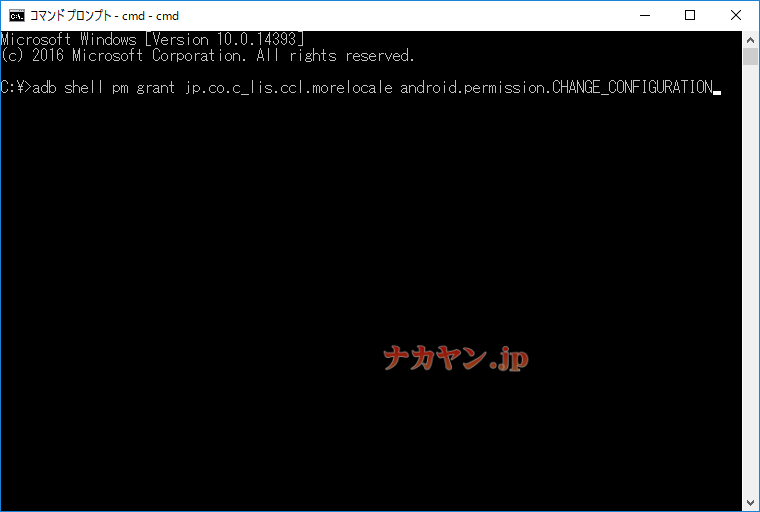
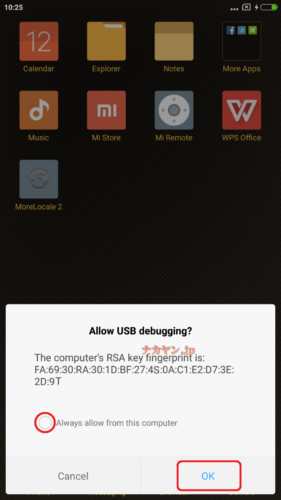
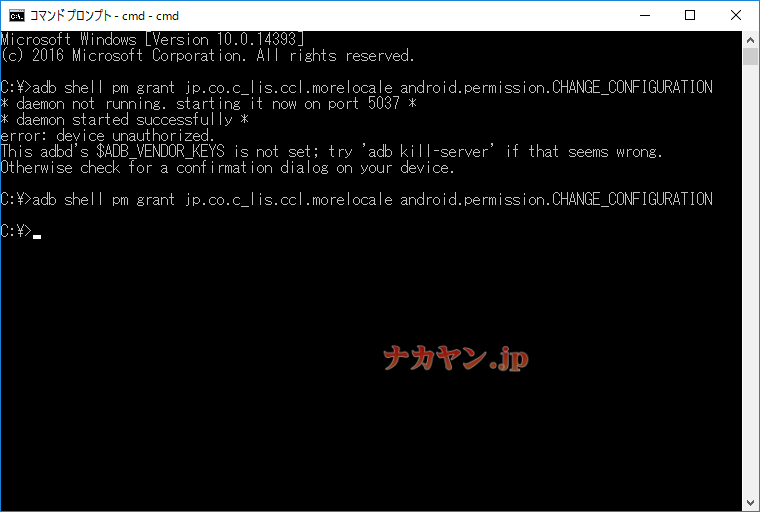
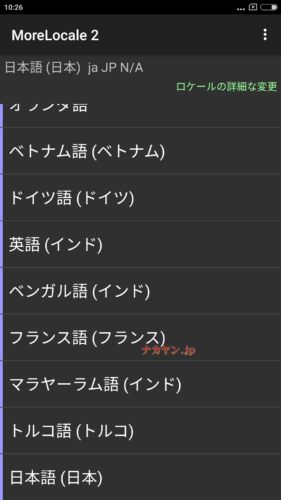
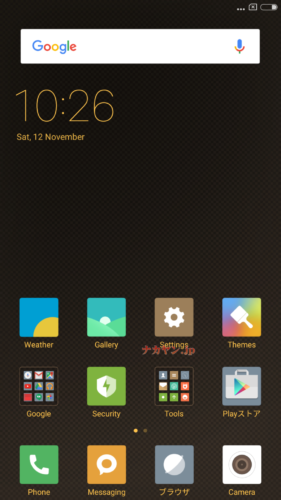


コメント
こん○○は!
こっちの記事のことですね
ごめんなさい、すっかり忘れていました(笑
もう実機も手元に無いので、検証できないです。
申し訳ない。
はじめまして
その後のb19,21の検証はされたでしょうか?